修復 Safari 「私密瀏覽」故障
100% 有效修復由於 iOS 軟體故障引起的 Safari 「私密瀏覽」故障問題,一鍵修復,98% 超高修復成功率,無資料遺失,適用最新 iOS 18 & iPhone 16。
隨著多種 iOS 17 新功能的推出,除了全新的「待機模式」外,Safari「私密瀏覽」這項強化功能也為台灣的 iPhone 用戶提供了更高的安全性。現在,你可以放心地使用 Safari「私密瀏覽」功能安心地瀏覽網頁,不必擔心他人的窺探。
如果你想瞭解更多跟 Safari「私密瀏覽」相關的資訊,那就跟著我們一起往下看吧!
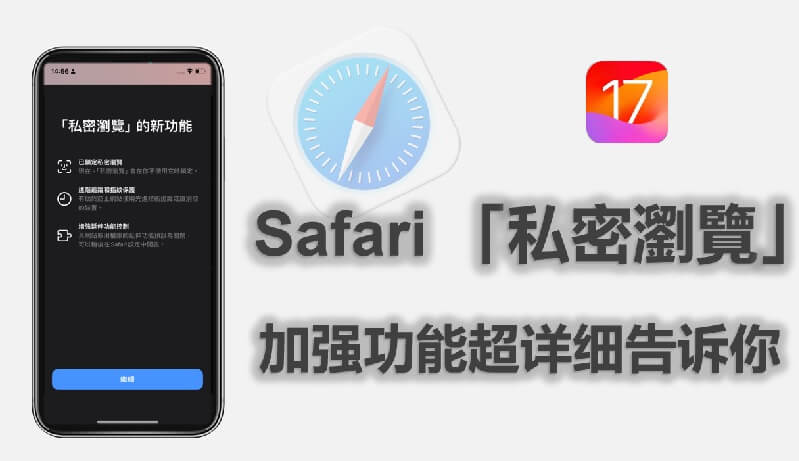
Safari「私密瀏覽」新變化
透過蘋果的努力,將用戶在網頁瀏覽的隱私保護提升到了全新的水平。以下為你整理了超直覺的Safari「私密瀏覽」功能介紹,快來看看吧!
- Safari「私密瀏覽」与Google Chrome的「無痕視窗」相类似,開啟這個頁面後不會留下任何瀏覽記錄,同時還能阻止網頁的追蹤功能。
- iPadOS 17 和 macOS Sonoma 系統也將同步推出 Safari 的「私密瀏覽」功能,這意味著不論你使用的是 iPhone、iPad 或 Mac,你都能夠享受到這一項強大的隱私保護功能。
- Safari「私密瀏覽」更強大的隱私保護在於還可以防止你之外的任何人窺探你的頁面:
- 🔔 当你暫時離開手機時,Safari 會自動將網頁鎖定,確保你的隱私安全。
- 🔔 如果你要繼續瀏覽,需要先透過 Face ID 或密碼進行解鎖才能夠繼續操作。
iPhone 「私密瀏覽」如何開啟與關閉
這個部分,讓我們一起來了解如何在 iPhone 上開啟和關閉 Safari 的「私密瀏覽」功能吧,請按照以下步驟進行設定:
1 如何開啟 iPhone「私密瀏覽」
步驟1:進入 iPhone「設定」>「Safari」> 啟用需要密碼/Face ID 以解鎖「私密瀏覽」
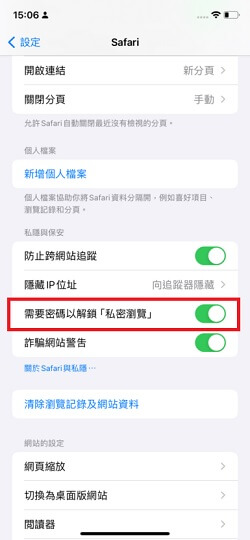
步驟2:打開你的 iPhone,開啟內建的 Safari 瀏覽器應用程式。
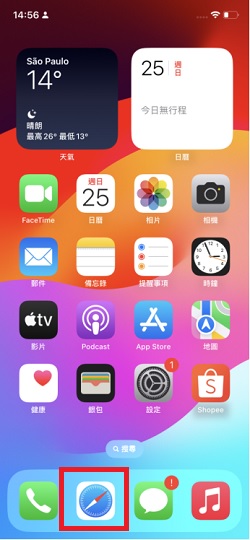
步驟3:點擊 Safari 右下角的「分頁」按鈕。
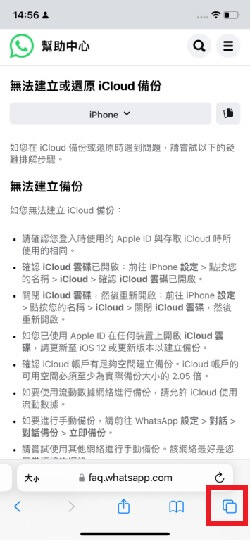
步驟4:將 Safari 底部的分頁標籤群組向右滑動,切換到「私密瀏覽」模式。
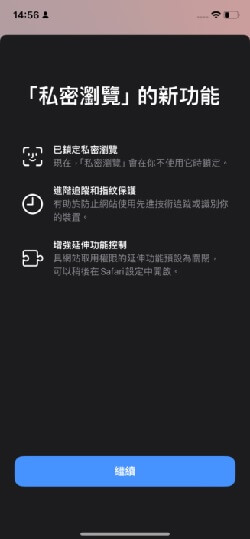
步驟5:在「私密瀏覽」頁面上,你會看到它已被鎖定,點擊「解鎖」。
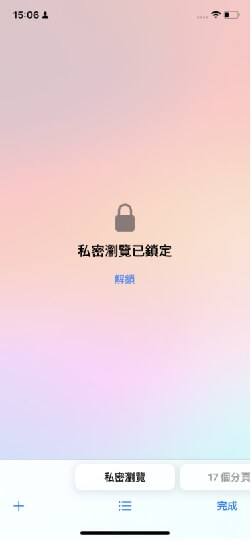
步驟6:使用 Face ID 進行臉部解鎖(或使用密碼解鎖)。只有在辨識成功後,才能正常顯示 Safari 的「私密瀏覽」頁面內容。
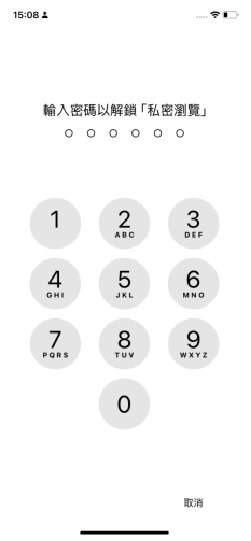
透過以上的步驟,你可以輕鬆設定並開啟 Safari 的「私密瀏覽」模式,確保你在網路上的隱私得到更好的保護。無論你是在探索敏感資訊或瀏覽私人內容,Safari 的「私密瀏覽」功能都能提供一個安全且隱密的瀏覽環境,讓你放心地享受網路世界帶來的便利與樂趣。
2 如何關閉 iPhone「私密瀏覽」
如果你希望關閉 Safari「私密瀏覽」Face ID/密碼上鎖功能,可以按照以下步驟進行:
步驟1:打開 iPhone,開啟「設定」。
步驟2:選擇「Safari」,尋找並關閉「需要 Face ID/密碼來解鎖私密瀏覽」的選項。
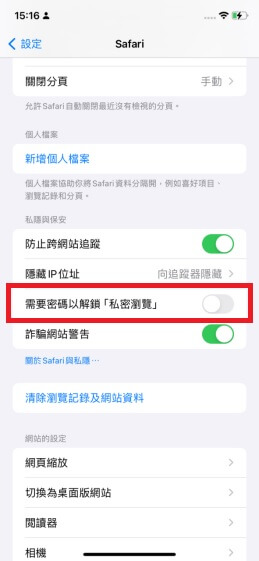
透過以上方法,你可以輕鬆地關閉 Safari「私密瀏覽」的 Face ID/密碼上鎖功能。這將使你在使用「私密瀏覽」模式時,不再需要進行 Face ID/密碼的解鎖,提供更方便的使用體驗。
iPhone「私密瀏覽」故障如何修復
如果出現了 iPhone「私密瀏覽」無法開啟或者是無法關閉的問題,在經過一些簡單的修復操作後依然無法解決,那麼有可能是出現了 iOS 系統的故障問題。如果是這樣,不妨試試專業的 iOS 系統修復工具——iMyFone Fixppo。 這款修復工具任何人都可以快速上手操作,還被 Yahoo 新聞、痞客邦、流動日報等知名網站強烈推薦。快來瞭解看看吧!
iMyFone Fixppo 的強大之處:
- 操作簡單:4 步即可修復「私密瀏覽」iPhone 的故障,無需專業技術支援。
- 資料完整:「標準模式」下修復 iPhone「私密瀏覽」無法使用,100% 無資料遺失。
- 功能強大:可解決多種 Safari 問題如: Safari 無法與伺服器建立安全連線、Safari 無法打開網頁、Safari無法打開網頁因為找不到伺服器等和超過 150 種 iOS 疑難雜症。
- 相容性廣:適用所有 iOS 系統(包括 iOS 16/17/18 )和 iPhone 16/15/14/13/12 機型。
快來免費下載試試看吧~
如何使用 iMyFone Fixppo 修復 iPhone 「私密瀏覽」故障?
步驟1:在電腦下載並安裝 iMyFone Fixppo,然後點擊軟體介面的「系統修復」按鈕。

步驟2:選擇「標準修復」即可修復 iPhone「私密瀏覽」故障問題。將裝置連接至電腦,然後點擊「下一步」。

步驟3:接著,你會看到軟體介面顯示你的裝置型號與合適的韌體包,點擊「下載」即可取得檔案。點擊「開始」以讓軟體進行修復動作。

步驟4:最後,當你看到以下介面時,就表示裝置已成功被修復。點擊「完成」就可以重新使用 iPhone 了!

我們也為你準備了以下 iMyFone Fixppo 的介紹影片,快看看怎麼修復 iPhone「私密瀏覽」故障吧!
🌺 總結 🌺
本文詳細地介紹了 iPhone Safari 的強化功能——「私密瀏覽」,相信你看完一定瞭解了如何使用 iPhone Safari「私密瀏覽」了吧,快拿起手機一起來體驗看看!
如果不巧遇上了 Safari「私密瀏覽」故障的問題,可以嘗試使用 iMyFone Fixppo 來進行修復,這款多功能軟體可以全方位守護你的用機體驗,快來試試吧~







